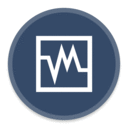 Sur ma station de travail tournant sous OpenSUSE Leap 15.1, j’utilise assez régulièrement VirtualBox pour faire des tests avec différentes configurations. En règle générale, les systèmes invités sont démarrés et gérés uniquement en ligne de commande. Aujourd’hui j’ai voulu installer OpenSUSE Leap 15.1 comme système invité, mais le lancement du système graphique a échoué de manière assez spectaculaire.
Sur ma station de travail tournant sous OpenSUSE Leap 15.1, j’utilise assez régulièrement VirtualBox pour faire des tests avec différentes configurations. En règle générale, les systèmes invités sont démarrés et gérés uniquement en ligne de commande. Aujourd’hui j’ai voulu installer OpenSUSE Leap 15.1 comme système invité, mais le lancement du système graphique a échoué de manière assez spectaculaire.
Les dépôts officiels d’OpenSUSE fournissent VirtualBox dans la branche 6.0. Dans un premier temps, j’ai essayé la mise à jour vers la branche 6.1 grâce au dépôt tiers Virtualization, mais le problème persistait. Une vague intuition me disait que puisque le système de base de Leap est relativement conservateur, avec un noyau 4.12.14 tout droit issu de SUSE Linux Enterprise, j’aurai probablement plus de chance avec la branche 5.2 de VirtualBox. (Spoiler : en effet !)
Étant donné qu’il n’y a aucun backport officiel dans les dépôts, il va falloir procéder à une installation manuelle.
Dans un premier temps, je supprime mon installation existante de VirtualBox.
# rpm -qa | grep virtualbox virtualbox-qt-6.1.2-lp151.512.4.x86_64 virtualbox-kmp-default-6.1.2_k4.12.14_lp151.28.36-lp151.512.4.x86_64 virtualbox-6.1.2-lp151.512.4.x86_64 # zypper remove --clean-deps virtualbox virtualbox-qt
Je vérifie si je dispose d’une poignée d’outils de construction nécessaires pour une installation manuelle.
# rpm -q gcc make kernel-devel gcc-7-lp151.3.5.x86_64 make-4.2.1-lp151.7.39.x86_64 kernel-devel-4.12.14-lp151.28.32.1.noarch kernel-devel-4.12.14-lp151.28.36.1.noarch
J’installe et je lance DKMS (Dynamic Kernel Module Support), qui m’évitera de recompiler les modules nécessaires pour le bon fonctionnement de VirtualBox à chaque mise à jour du noyau.
# zypper install dkms # systemctl enable dkms --now
Sur le site de VirtualBox, je suis les liens Downloads > VirtualBox 5.2 builds > VirtualBox 5.2.36 > All distributions et je télécharge l’installateur 64-bit qui vient sous forme d’un fichier VirtualBox-5.2.36-135684-Linux_amd64.run.
Je rends l’installateur exécutable et je le lance.
# chmod +x VirtualBox-5.2.36-135684-Linux_amd64.run
# ./VirtualBox-5.2.36-135684-Linux_amd64.run
Verifying archive integrity... All good.
Uncompressing VirtualBox for Linux installation.............
VirtualBox Version 5.2.36 r135684 (2020-01-14T15:31:20Z) installer
Installing VirtualBox to /opt/VirtualBox
...
VirtualBox has been installed successfully.
Ici, la solution la plus simple consiste à redémarrer ma station de travail. Notons au passage que le groupe système vboxusers a déjà été créé auparavant par la précédente installation et que mon utilisateur en fait déjà partie.
Au premier lancement, VirtualBox m’informe qu’une nouvelle version est disponible (duh !). Je me rends donc dans Fichier > Paramètres > Mise à jour et je décoche la petite case dans la rubrique Chercher des mises à jour.
Cette version de VirtualBox fonctionne de manière irréprochable sous OpenSUSE Leap 15.1.
Pour supprimer VirtualBox, il suffit d’exécuter le script /opt/VirtualBox/uninstall.sh.
La rédaction de cette documentation demande du temps et des quantités significatives de café espresso. Vous appréciez ce blog ? Offrez un café au rédacteur en cliquant sur la tasse.



3 commentaires
P. Moreaux · 18 avril 2020 à 18 h 39 min
j’ai des infos complémentaires sur l’installation de VirtualBx sur OpenSUSE Leap 15.1.
J’y suis arrivé mais après plusieurs essais.
J’ai été confronté à un problème de version de noyau: j’ai du redescendre au noyau
4.12.14-lp151.28.44-default
puis réinstaller VirtualBox (via Yast) dernière version des dépôts officiels.
Le problème que je rencontrais était que VirtualBox ne pouvait construire les modules noyau car les headers étaient introuvables.
Je vous laisse mettre à jour vos posts pour intégrer mes aventures!
cordialement et merci
kikinovak · 20 avril 2020 à 9 h 58 min
Ce n’était pas le problème ici. La construction des modules ne posait pas de problèmes dans ce cas précis.
abelyon · 22 mai 2020 à 19 h 52 min
Great! I installed it for vagrant 2.2.0. Thank you.
Les commentaires sont fermés.